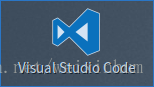Visual Studio Code + python 開發環境搭建
阿新 • • 發佈:2019-01-02
最近學python(不知道什麼時候起這哥們變得如此流行,以至於機器學習之類的課題都要學習一下它),發現編輯器雖好,但還是喜歡VS那樣的IDE,畢竟可以很方便除錯,而不是“死後驗屍”或高階點打印出些“遺言”。
於是選了最習慣的Visual Studio Code來搭環境(方便到Ubuntu下也用起來,畢竟機器學習。當然也不用討論別的工具才牛逼這樣的話題,其實習慣了都牛逼,程式碼本身才重要)。
———————-Windows搭建分隔線———————-
Visual Studio Code 安裝
我下的時候版本號是1.12.2。安裝就不寫了,傻瓜式的,只要正常的程式設計師應該都是瞭然的,實在不行網上也能找到教程,不過教程下面看到有人在問“有必要寫個安裝教程麼”,哈哈。
安裝完之後是英文版的,如果想改成中文版可通過
F1->Configure Language->將 “locale”:”en”改為 “locale”:”zh-CN”
python 安裝
我下的時候版本號是3.6.1,官網下載似乎得帶點科學上網,不然總打不開的樣子。下載完就直接裝了,沒什麼說的,記住安裝的位置即可。
兩者都裝完後配置Visual Studio Code
F1->ext install(其實就是搜尋,輸入到i就看到有個“擴充套件:安裝擴充套件”的選項)->輸入python->安裝->重新載入
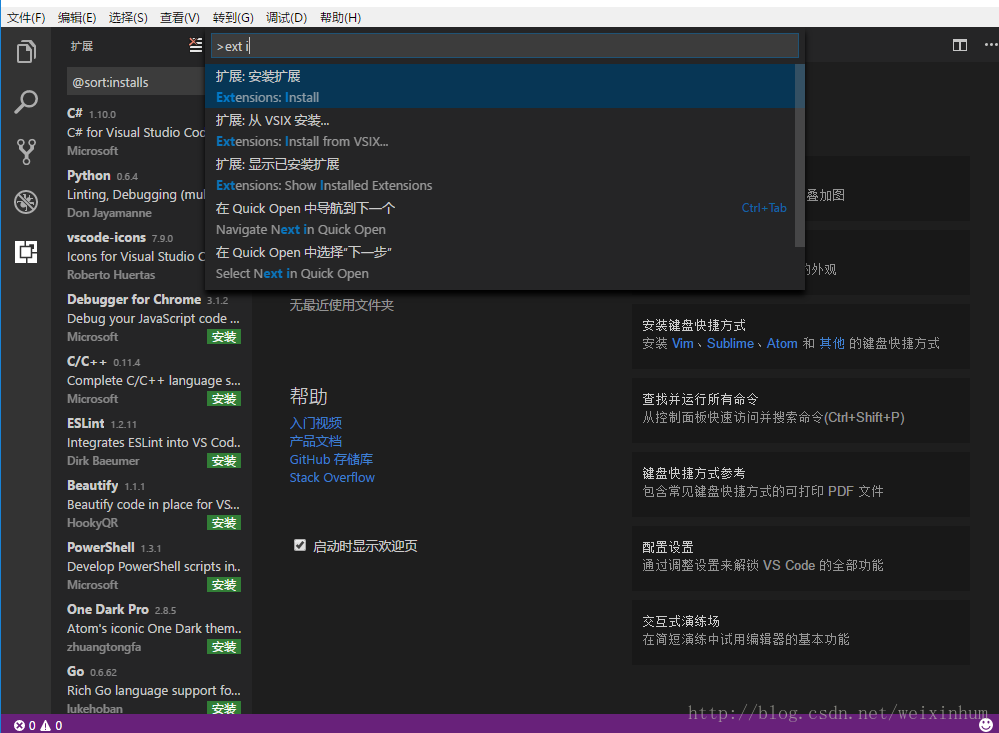
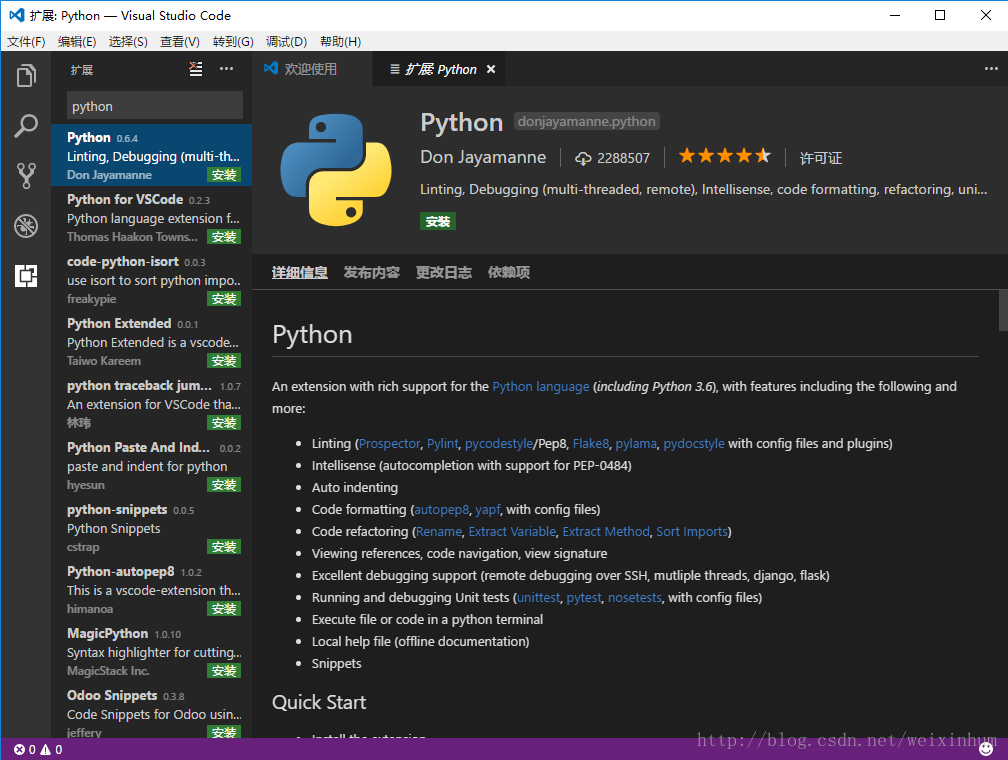
安裝完成其實只需把Visual Studio Code和之前裝的Python關聯起來即可:檔案->首選項->設定->搜尋設定->Python
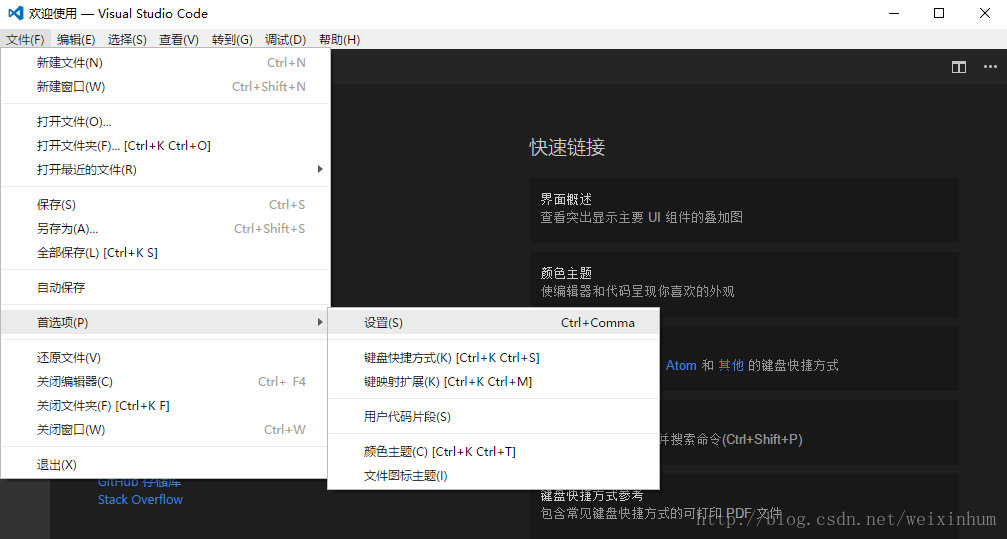
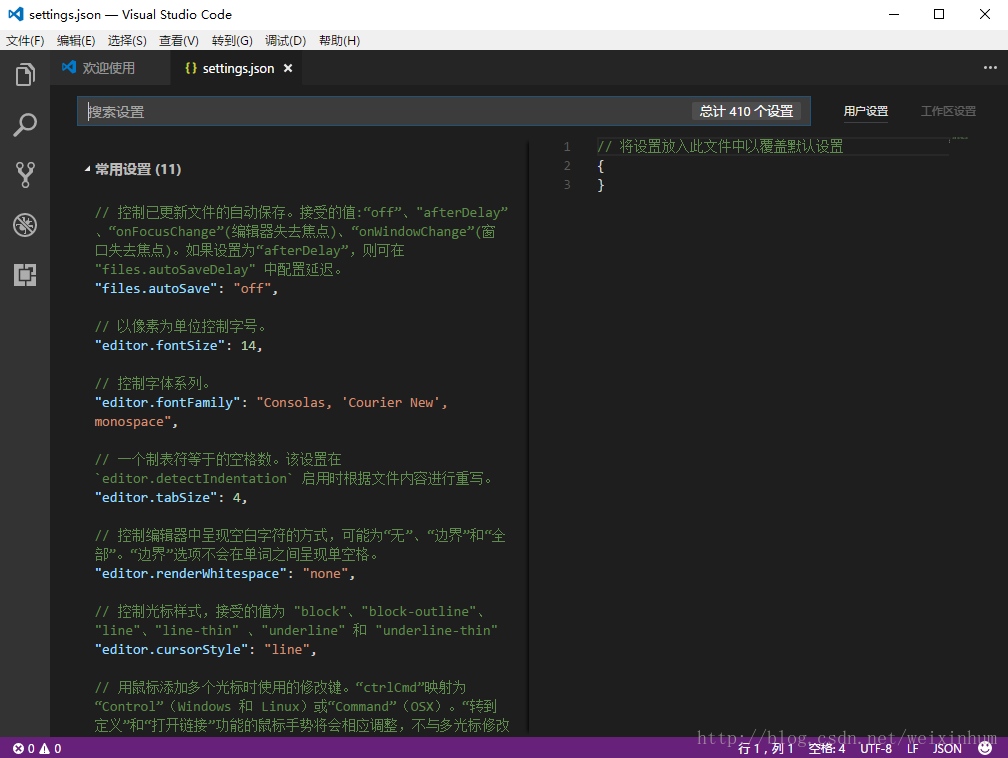
修改右邊的程式碼,告訴VS Code本機Python的安裝路徑,這樣就搞定了(注意,這裡路徑中的Python是安裝的資料夾,而python是程式的名字,也就是路徑需要寫到python.exe省略掉.exe,如果只寫到資料夾是不行的)。
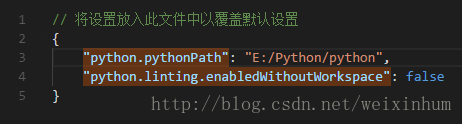
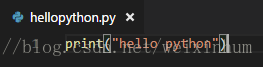
側邊欄第四個(像是個蜘蛛的logo是除錯相關的東西),點下去之後就能看到除錯執行的符號,後面就很簡單了,結果如下圖:

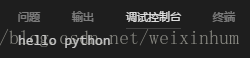
———————-Ubuntu搭建分隔線———————-
Visual Studio Code 安裝
可以直接通過ppa安裝,命令如下:
sudo add-apt-repository ppa:ubuntu-desktop/ubuntu-make
sudo apt-get update && sudo apt-get install ubuntu-make
umake web visual-studio-code